Просмотр
Во вкладке Просмотр, в диалоговом окне Кривая содержаний и тоннажа, вы можете выбрать параметры конфигурации, бортовых содержаний и масштаба графика:
Режим просмотра
Вы можете выбрать один из четырех режимов отображения, которые определяют, какие данные отображаются на какой оси (x, y, y2) диаграммы и как отображаются Тип группы.
Используйте расширенные опции во вкладке Оси, чтобы установить десятичный формат значений, отображаемых на каждой оси.
- Масса и содержание над бортовым содержанием. Бортовые содержания указаны по оси X, масса - по оси Y и среднее содержание - по второстепенной оси Y.
- Содержание и масса над бортовым содержанием. Бортовые содержания указаны по оси X, среднее содержание - по оси Y и масса - по второстепенной оси Y.
- Масса над содержанием. Масса указана оси Y, среднее содержание - по оси X. Каждая точка может иметь метку со значением бортового содержания.
- Содержание над массой. Среднее содержание указано по оси Y, масса - по оси X. Каждая точка может иметь метку со значением бортового содержания.
Показать таблицу данных отчета
Установите этот флажок, чтобы отобразить таблицу данных отчета на диаграмме.
Десятичные (знаки после запятой)
Установите количество десятичных знаков, отображаемых для значений содержания, массы и содержащейся массы.
Общая масса
Установите этот флажок, чтобы отобразить или скрыть общую массу на диаграмме. Этот параметр виден/применим только тогда, когда выбран любой из первых двух вариантов режима отображения (когда обрезки отображаются по оси X):
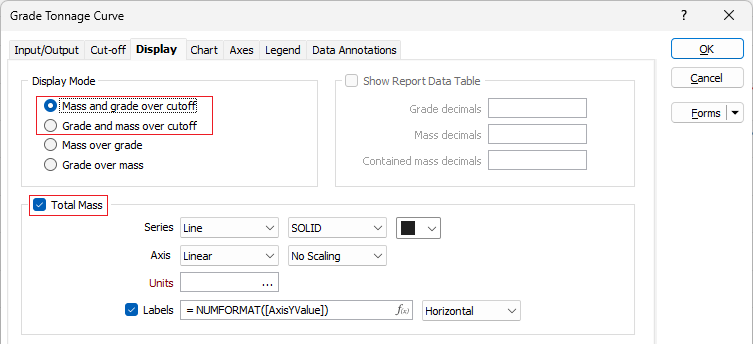
Следующие параметры доступны для общей массы, если вы не выбрали Уклон вместо массы в качестве режима отображения. См. Содержание (ниже).
Тип группы
Выберите Тип группы, который определяет, как ряд точек данных отображается на диаграмме.
Единицы оси
Выберите единицы измерения Масса.
Неортогональная ось
Выберите опцию преобразования из выпадающего списка:
- ЛИНЕЙНЫЙ - если выбрана эта опция, фактические значения в Поле графика используются в зависимости от настроек в Числовых исключениях.
- НАТУРАЛЬНЫЙ ЛОГ - если выбрана эта опция, значения в Поле графика преобразуются в их натуральные логарифмы. В этом случае минимальное значение данных, указанное минимумом графика, должно быть больше нуля (поскольку Ln нуля - это бесконечность).
Масштабирование осей
Выберите вариант масштабирования (Тысячи, Миллионы, Миллиарды) из раскрывающегося списка или укажите Нет. Значения массы на оси графика накапливаются на основе выбранной вами опции масштабирования, к заголовку оси и легенде добавляется соответствующая метка.
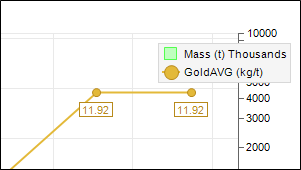
Метки
Выберите эту опцию, чтобы показать метки бортов. Для форматирования значений метки может использоваться выражение. Для выбора доступны переменные, относящиеся к графику.
Общие изменения включают в себя:
- Назначение количества знаков после запятой.
- =ФОРМАТЧИСЛА([ОсьYЗначение], X). X контролирует десятичные разряды.
- Добавление запятых к числу.
- Этот параметр зависит от ваших настроек локали Windows.
Ориентация меток
Выберите горизонтальную, вертикальную или диагональную ориентацию для меток:
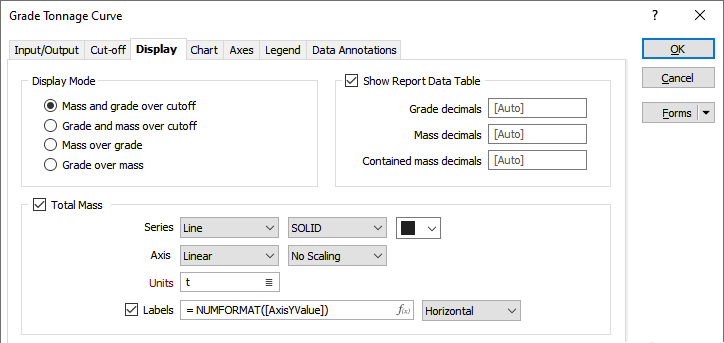
Содержание
Следующие параметры доступны, если вы не выбрали Массу над уклоном в качестве Режим просмотра (см. выше):
Тип группы
Выберите Тип группы, который определяет, как группы отображаются на графике.
Неортогональная ось
Выберите опцию преобразования из выпадающего списка:
- ЛИНЕЙНЫЙ - если выбрана эта опция, фактические значения в Поле графика используются в зависимости от настроек в Числовых исключениях.
- НАТУРАЛЬНЫЙ ЛОГ - если выбрана эта опция, значения в Поле графика преобразуются в их натуральные логарифмы. В этом случае минимальное значение данных, указанное минимумом графика, должно быть больше нуля (поскольку Ln нуля - это бесконечность).
Метки
Выберите эту опцию, чтобы показать метки бортов. Для форматирования значений метки может использоваться выражение. Для выбора доступны переменные, относящиеся к графику.
Ориентация меток
Выберите горизонтальную, вертикальную или диагональную ориентацию для меток:

Содержащаяся масса
Выберите этот параметр, чтобы отобразить массу элемента на графике. После этого будет включена опция отображения на Отдельной оси.
Единицы оси
Выберите единицы измерения Элемента Масса.
Тип группы
Выберите Тип группы, который определяет, как ряд точек данных отображается на диаграмме.
Неортогональная ось
Выберите опцию преобразования из выпадающего списка:
- ЛИНЕЙНЫЙ - если выбрана эта опция, фактические значения в Поле графика используются в зависимости от настроек в Числовых исключениях.
- НАТУРАЛЬНЫЙ ЛОГ - если выбрана эта опция, значения в Поле графика преобразуются в их натуральные логарифмы. В этом случае минимальное значение данных, указанное минимумом графика, должно быть больше нуля (поскольку Ln нуля - это бесконечность).
Масштабирование осей
Выберите вариант масштабирования (Тысячи, Миллионы, Миллиарды) из раскрывающегося списка или укажите Нет. Значения массы на оси графика накапливаются на основе выбранной вами опции масштабирования, к заголовку оси и легенде добавляется соответствующая метка.
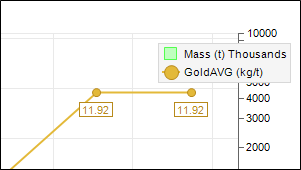
Метки маркера
Выберите эту опцию, чтобы показать метки бортов. Для форматирования значений метки может использоваться выражение. Для выбора доступны переменные, относящиеся к графику.
Ориентация меток
Выберите горизонтальную, вертикальную или диагональную ориентацию для меток:
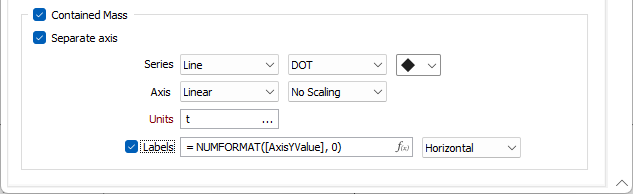
Формы
Нажмите на кнопку Формы, чтобы выбрать и открыть сохраненный набор форм или, если набор форм был загружен, сохранить текущий набор форм.
По умолчанию кнопка Формы является недоступной для загруженных слоев Визекса (т.е. при открытии набора форм свойства слоя задаются в панели Просмотр слоев Визекса). In Vizex, the Forms button is only available for new forms opened via the Home tab or вкладка Визекс в группе Слой (or by double-clicking on a form type node in the Vizex Layer Types pane).
Сохранить и Сохранить как
Нажмите на кнопку Сохранить, чтобы сохранить изменения, которые вы внесли в набор форм. Нажмите на кнопку Сохранить как, чтобы сохранить внесенные вами изменения в виде нового набора форм. Опция "Сохранить как" по умолчанию назначит вашему набору форм первый доступный номер набора форм.
Сброс
Нажмите кнопку Сброс, чтобы очистить форму от всех значений и вернуть форму в состояние по умолчанию.
Сбросить вкладку
Для форм с вкладками выберите Сбросить вкладку, чтобы очистить активную вкладку от всех значений и сбросить вкладку до состояния по умолчанию, не внося никаких изменений в другие вкладки в диалоговом окне.
Повторить и Отменить (Вернуть)
Нажмите на опцию Отменить (CTRL + Z), чтобы отменить недавние изменения, внесённые в форму. После действия "Отменить", выберите опцию Повторить (CTRL + Y), чтобы восстановить последние изменения, которые были отменены.
Свернуть
Сверните форму, чтобы предварительно просмотреть результаты работы в Визексе или поработать с вводными значениями из Визекса, окна Свойства, Редактора файлов или Редактора чертежа.